editLBgroup
LB グループに追加された LB メンバーは、ある一定の「役割」を果たします。各メンバーは次に示す役割のうちの 1 つだけを果たします。
• プライマリ - プライマリにできるメンバーはグループごとに 1 つだけです。このメンバーはメンバー リストの先頭に表示されます。グループを設定するときに空のメンバー リストを使用することはできますが、プライマリ メンバーは常に必要です。
• バックアップ - 複数のメンバーをバックアップにできますが、バックアップ メンバーだけのグループは存在できません。
• 最後の手段 - 最後の手段として指定できるメンバーは 1 つだけです。最後の手段を設定するときは、グループの他のメンバーと共に設定する必要があります。
グループの各メンバーには順位があります。メンバーは順位の高い順に表示されます。順位は、インターフェースがグループのメンバー リストに表示される順序によって決定されます。この順序は、インターフェースの使用優先度およびグループ内での優先度を決定するときに重要になります。そのため、グループ内で 2 つのインターフェースが同じ順位を持つことはなく、インターフェースごとに異なる順位を持つことになります。
「一般」タブ
グループ メンバーの順位を設定するには、「ネットワーク > フェイルオーバーと負荷分散」ページで、設定したいグループの「設定」アイコンを選択します。「一般」タブが表示されます。
「一般」タブでは、次の設定を変更できます。
• 表示名 - グループの表示名を編集します。
• LB の種別 (方式) - ドロップダウン リストから LB の種別 (アクティブ/スタンバイ フェイルオーバー、送信先別ラウンド ロビン、使用帯域によりセカンダリ WAN を使用する、割合準拠) を選択します。
– アクティブ/スタンバイ フェイルオーバー - 「利用可能になった際に、先制して優先インターフェースにフェイルバックする」チェックボックスが有効な場合、4 つの WAN インターフェースが '順位' を使用して優先順序を決定します。アクティブな WAN インターフェースに優先することができるのは、より高い順位のインターフェースのみです。
– 送信先別ラウンドロビン - ラウンド ロビン方式で WAN インターフェースの順序を変更できるようになりました。順序は、プライマリ WAN、バックアップ WAN #1、バックアップ WAN #2、バックアップ WAN #3 です。その次はプライマリ WAN に戻って、この順序を繰り返します。
– 使用帯域によりバックアップ WAN を使用する - 帯域幅のしきい値がプライマリ WAN に適用されます。しきい値を超過すると、新しいトラフィック フローはラウンド ロビン方式でバックアップWAN に割り当てられます。プライマリ WANの帯域幅が設定されたしきい値を下回ると、ラウンド ロビンは停止し、新しい送信フローは再びプライマリ WANのみを介して送信されるようになります。正常にタイムアウトするまで、既存のフローはバックアップ WAN に関連付けられたままであることに注意してください (既にキャッシュされているため)。
– 使用する比率を指定する - LB グループの WAN ごとに比率を設定できるよう、フィールドが 4 つになりました。設定エラーに関連する問題を回避するため、比率と WAN インターフェースが正しく対応していることを確認してください。
• メンバー インターフェースの追加/削除 - メンバーを追加するには、「グループ メンバー」列に表示されるインターフェースを選択し、「追加 >>」ボタンを選択します。リストの先頭に表示されるインターフェースがプライマリです。メンバーを削除するには、「選択済み:」列に表示されるインターフェースを選択し、「<< 削除」ボタンを選択します。
補足 インターフェースの順位は、個々のメンバーに対して実行される処理を指定するものではありません。実行される処理は、グループのタイプで指定されます。
「監視」タブ
論理監視が有効になっている場合、テスト パケットをリモート監視対象に送信して、WAN パスの可用性を確認することができます。追加された WAN インターフェース、バックアップ WAN #3 およびバックアップ WAN #4 から監視を行える、新しいオプションが追加されています。
補足 バックアップ WAN の VLAN は、QoS または VPN 終了をサポートしていません。
特定のグループの論理監視オプションを設定するには、「ネットワーク > フェイルオーバーと負荷分散」ページで、設定したいグループの「設定」アイコンを選択します。それから、「監視」タブを選択します。
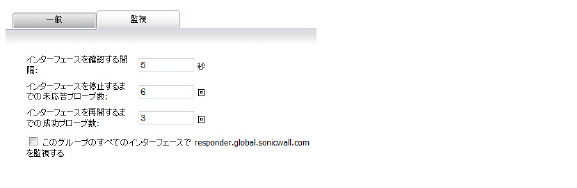
「監視」タブでは、次の設定を変更できます。
• インターフェースを監視する間隔 - 健全性チェックの間隔 (秒単位)。
• インターフェースを停止するまでの未応答プローブ数 - 健全性チェックの一連の失敗の後、インターフェースは「フェイルオーバー」になります。
• インターフェースを再開するまでの成功プローブ数 - 健全性チェックの一連の成功の後、インターフェースは「利用可能」になります。
• このグループのすべてのインターフェースで responder.global.sonicwall.com を監視する - グループ内のすべてのインターフェースで論理監視を自動的に設定するには、このチェックボックスを有効にします。有効にすると、論理監視対象宛先アドレス 204.212.170.23:50000 を使用して、SNWL TCP パケットに応答するグローバル SNWL ホストであるresponder.global.sonicwall.com に TCP プローブ パケットが送信されます。このチェックボックスを選択すると、残りの論理監視設定でビルトイン設定が自動的に有効になります。同じ論理監視が 4 つの WAN イーサネット インターフェースすべてに適用されます。ダイアルアップ WAN 論理監視の設定も、既定でビルトイン設定になることに注意してください。
負荷分散統計テーブルには、SonicWALL に関する次の LB グループ統計情報が表示されます。
• 接続の総数
• 新しい接続
• 現在の比率
• 平均比率
• ユニキャストの総バイト数
• 受信ユニキャスト
• 受信バイト
• 送信ユニキャスト
• 送信バイト
• スループット (KB/s)
• スループット (K ビット/s)
「統計情報の表示」プルダウン メニューで、統計情報を表示したい LB グループを選択します。
負荷分散統計テーブルから情報を消去するには、「ネットワーク > フェイルオーバーと負荷分散」ページの右下にある「統計のクリア」ボタンを選択します。
複数 WAN (MWAN) 機能を使用すると、管理者は装置のインターフェースのうち、1 つを除いたすべてを WAN ネットワーク ルーティングのために設定できます (1 つのインターフェースは、ローカル管理のためにLAN ゾーンに設定してある必要があります)。WAN インターフェースはすべて、SNWL グローバル レスポンダ ホストを使用して論理監視することができます。
ネットワーク インターフェース
「ネットワーク インターフェース」ページで、3 つ以上の WAN インターフェースのルーティング設定を行うことができます。「ネットワーク インターフェース」ページで WAN インターフェースを設定することはできますが、「フェイルオーバーと負荷分散」に WAN インターフェースを含めることはできません。LB が有効になっている場合は常に、プライマリ WANイーサネット インターフェースのみを LB グループに含める必要があります。LB グループに属していない WAN インターフェースは LB 機能には含まれませんが、通常の WAN ルーティング機能を実行します。
仮想 WAN インターフェースは、LB グループに属することができます。ただし、LB グループ内で使用する前に、仮想 WAN ネットワークが物理 WAN のように完全にルーティング可能であることを確認してください。
デフォルト ゲートウェイとセカンダリ デフォルト ゲートウェイのルーティング
プライマリ WANとバックアップWAN に以前関連付けられていたゲートウェイ アドレス オブジェクトは廃止される可能性があるため、WAN インターフェースに関連付けられた正しいゲートウェイ アドレス オブジェクトを使用するには、ユーザが設定した静的ルートを作成し直す必要があります。静的ルートは、ファームウェアのアップグレード手順の一環として、手動で設定しなければなりません。
古いアドレス オブジェクトのデフォルト ゲートウェイは、LB グループのプライマリ WANに関連付けられたデフォルト ゲートウェイに対応しています。セカンダリ デフォルト ゲートウェイは、バックアップWAN #1 に関連付けられたデフォルト ゲートウェイに対応しています。
補足 デフォルト ゲートウェイとセカンダリ デフォルト ゲートウェイを参照する古いルートは、静的ルートを再追加してから削除してください。
補足 場所によって、一部の DNS サーバが他の DNS サーバより早く応答することがあります。SonicWALL セキュリティ装置を使用する前に、これらのサーバが正しく機能していることを確認してください。